Cách tạo tài khoản đăng ký kinh doanh
Cách tạo lập tài khoản đăng ký kinh doanh qua mạng. Hướng dẫn chi tiết bằng hình ảnh từ A-Z
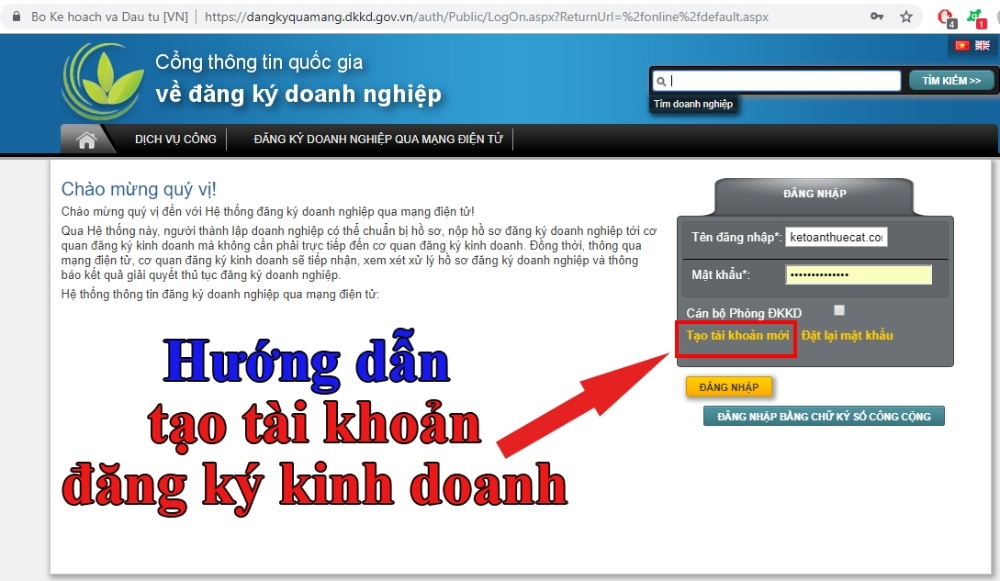
Cách tạo tài khoản đăng ký kinh doanh
>>> Xem thêm Clip hướng dẫn Tạo tài khoản đăng ký kinh doanh
I. TẠO TÀI KHOẢN
Bước 1: Nhập địa chỉ http://dangkyquamang.dkkd.gov.vn trên thanh trình duyệt Web -> Nhấn nút [Enter] trên bàn phím để truy cập vào trang thông tin điện tử (trang web) của ứng dụng đăng ký doanh nghiệp qua mạng điện tử.
Bước 2: Tạo tài khoản, cụ thể:
- Tại cửa sổ đăng nhập, nhấn [Tạo tài khoản mới] (Hình 1);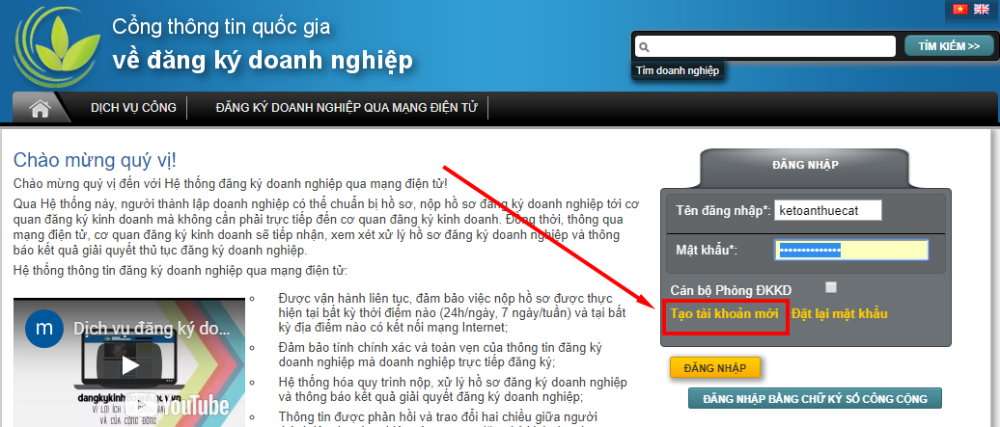
- Nhập các thông tin về việc tạo tài khoản tại mục “Chi tiết đăng nhập” (Hình 2);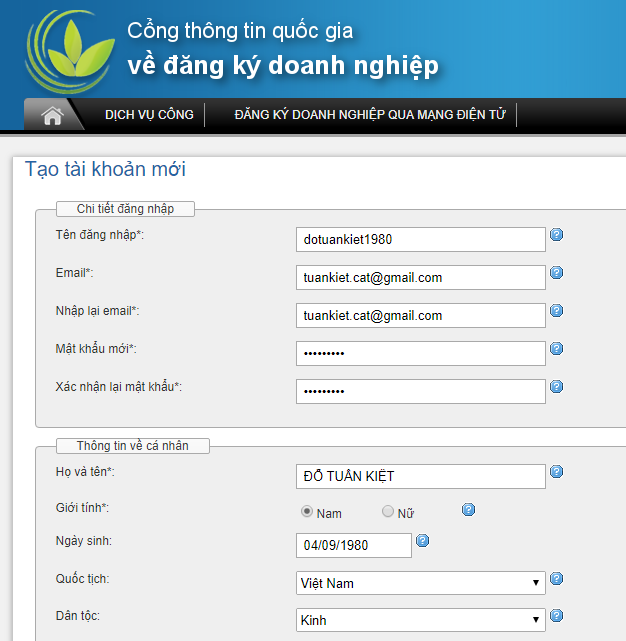
- Nhập thông tin cá nhân của người đăng ký gồm: Thông tin cá nhân; Thông tin chi tiết liên hệ (Hình 3);
- Nhập mã Captchpa -> Nhấn nút [Đăng ký] để gửi yêu cầu đăng ký tài khoản (Hình 3);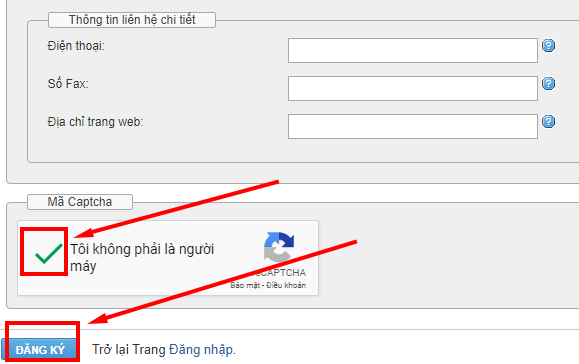
Hệ thống tự động gửi email kích hoạt vào địa chỉ đã đăng ký của người nộp hồ sơ/người đăng ký để kích hoạt tài khoản sử dụng (Hình 4).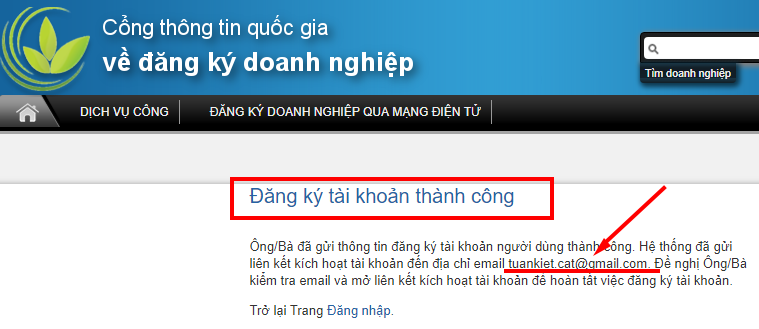
Bước 3:
- Đăng nhập vào địa chỉ email đã đăng ký, mở email kích hoạt tài khoản mà Hệ thống đã gửi -> Nhấn vào đường dẫn kích hoạt tài khoản và hoàn tất quá trình đăng ký tài khoản (Hình 5);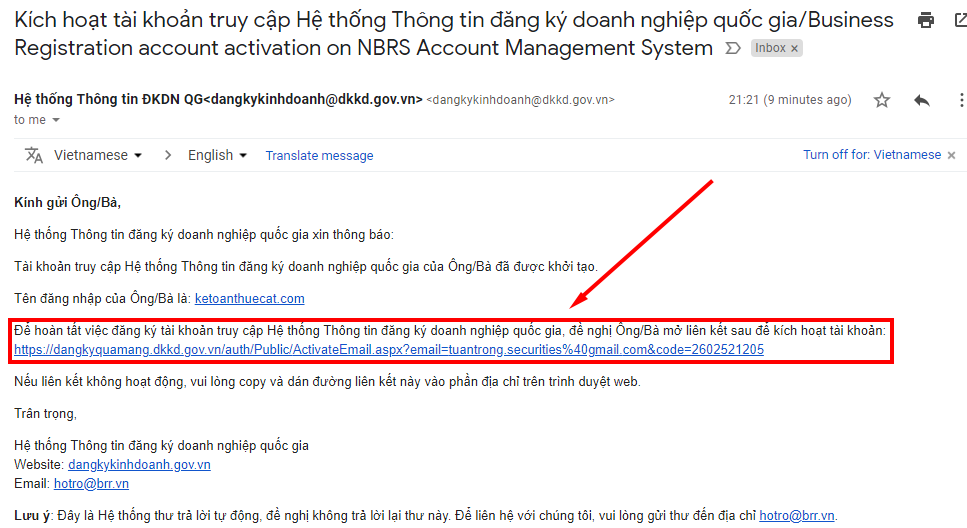
- Trong trường hợp kích hoạt thành công, Hệ thống hiển thị thông báo tài khoản đã được kích hoạt thành công (Hình 6) ->Nhấn [Đang nhập]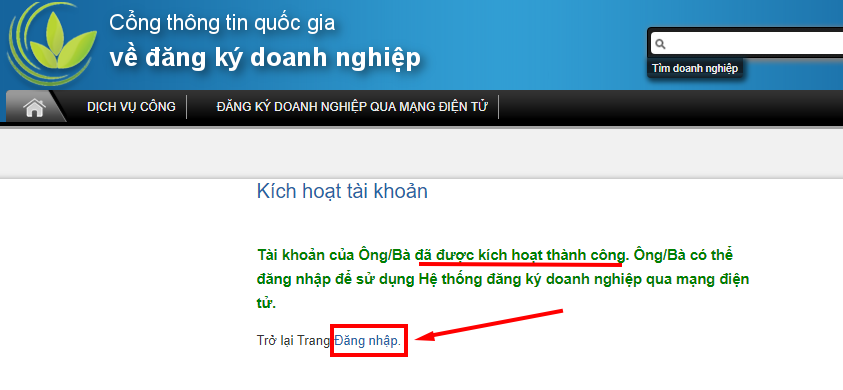
Lưu ý: Trong trường hợp Hệ thống thông báo tài khoản chưa kích hoạt thành công, người nộp hồ sơ/người đăng ký cần tiếp tục đăng nhập như bình thường, nếu vẫn chưa đăng nhập được, vui lòng liên hệ tới hòm mail [email protected] để được hướng dẫn hoặc liên hệ theo số điện thoại: 0438489912, SML: 304 hoặc 305.
II. ĐĂNG KÝ SỬ DỤNG TÀI KHOẢN ĐĂNG KÝ KINH DOANH
Các bước thực hiện đăng ký tài khoản đăng ký kinh doanh
- Người nộp hồ sơ/người đăng ký thực hiện các bước sau để được cấp tài khoản đăng ký kinh doanh:
Bước 1: Đăng nhập vào tài khoản đã tạo ở trên;
Bước 2: Tại thanh công cụ, chọn [Yêu cầu Tài khoản đăng ký kinh doanh] (Hình )
Bước 3: Chọn và tải tài liệu chứng thực cá nhân: Nhấn nút [Browse] để tìm kiếm tài liệu
chứng thực cá nhân -> Nhấn nút [Upload] để tải tài liệu (Hình 8 -9-10);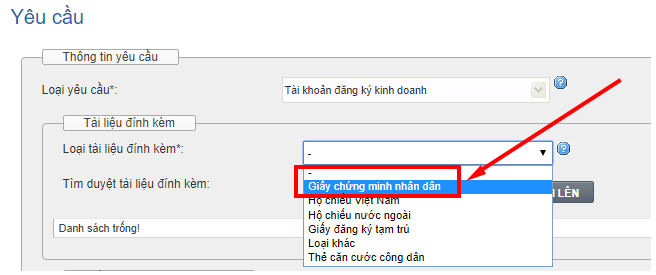
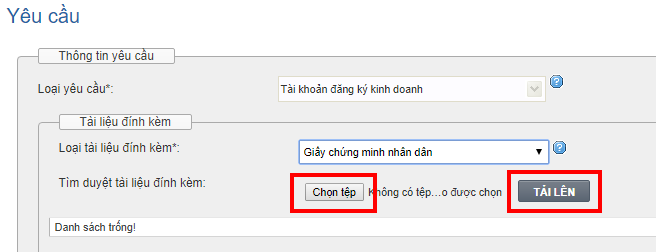
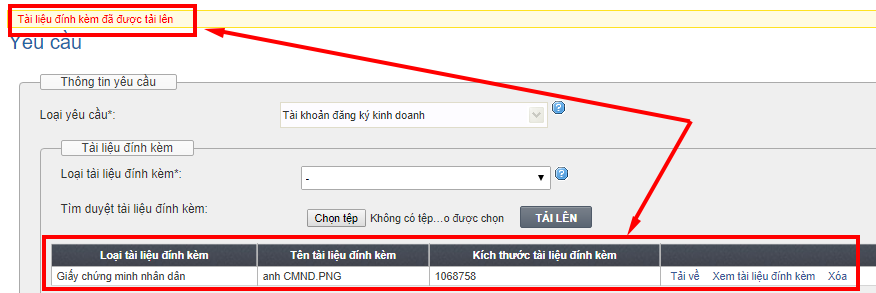
Hình 10: Màn hình báo tải file CMND thành công
Bước 4: Điền các thông tin của giấy tờ chứng thực cá nhân, bao gồm: Loại giấy chứng thực cá nhân, Số giấy chứng thực cá nhân, Ngày cấp, Nơi cấp, Ngày hết hạn (Hình 11);
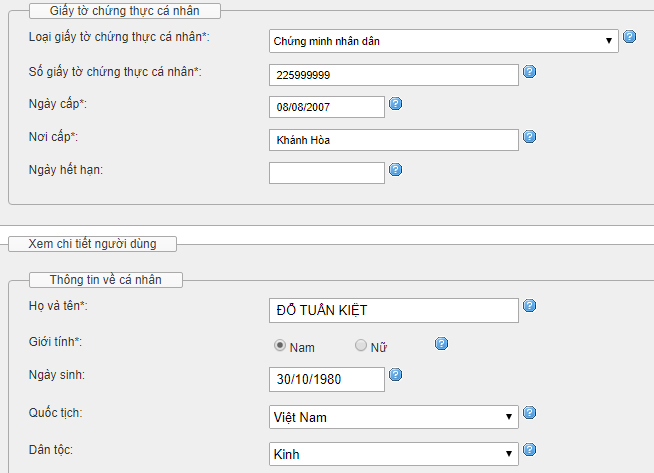
Bước 5: Nhấn nút [Xác nhận] để gửi yêu cầu (Hình 12);
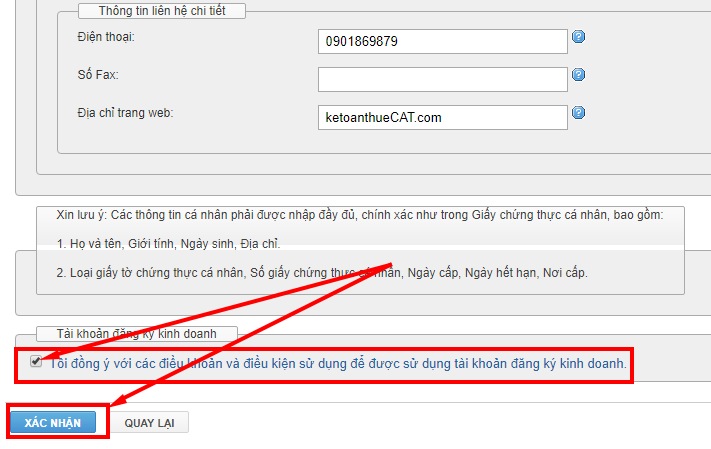
>>> TỚI ĐÂY LÀ BẠN CHỈ CHỜ XÁC NHẬN GỬI TỚI EMAIL TỪ HỆ THỐNG THÔNG TIN ĐĂNG KÝ DOANH NGHIỆP QUỐC GIA BÁO THÀNH CÔNG LÀ XONG !!!.
>>> Xem thêm Clip hướng dẫn Tạo tài khoản đăng ký kinh doanh
I. TẠO TÀI KHOẢN
Bước 1: Nhập địa chỉ http://dangkyquamang.dkkd.gov.vn trên thanh trình duyệt Web -> Nhấn nút [Enter] trên bàn phím để truy cập vào trang thông tin điện tử (trang web) của ứng dụng đăng ký doanh nghiệp qua mạng điện tử.
Bước 2: Tạo tài khoản, cụ thể:
- Tại cửa sổ đăng nhập, nhấn [Tạo tài khoản mới] (Hình 1);
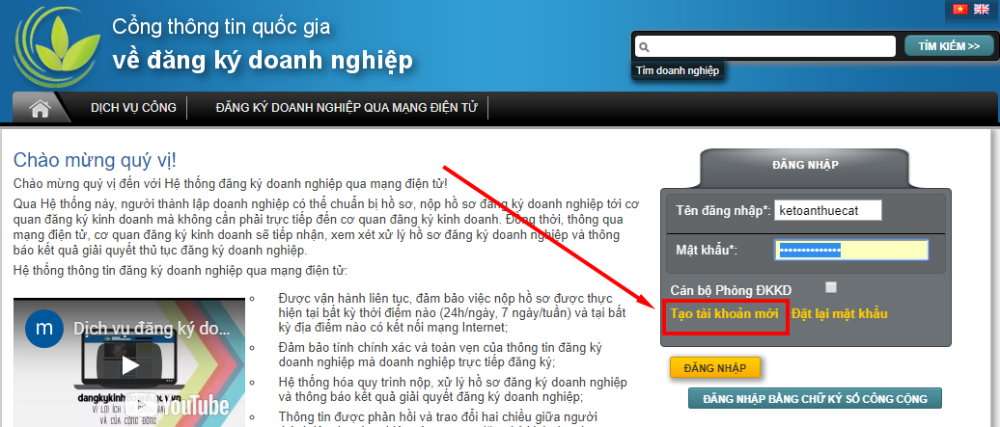
Hình 1: Màn hình đăng ký tài khoản kinh doanh qua mạng
- Nhập các thông tin về việc tạo tài khoản tại mục “Chi tiết đăng nhập” (Hình 2);
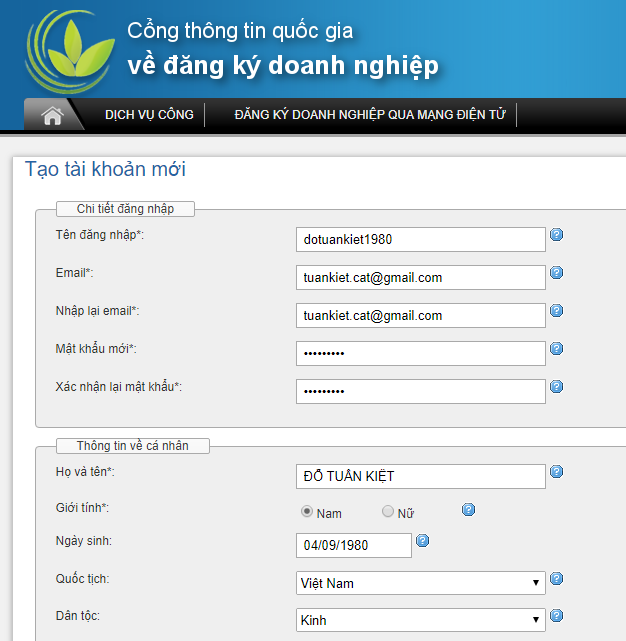
Hình 2: Màn hình tạo tài khoản mới
- Nhập thông tin cá nhân của người đăng ký gồm: Thông tin cá nhân; Thông tin chi tiết liên hệ (Hình 3);
- Nhập mã Captchpa -> Nhấn nút [Đăng ký] để gửi yêu cầu đăng ký tài khoản (Hình 3);
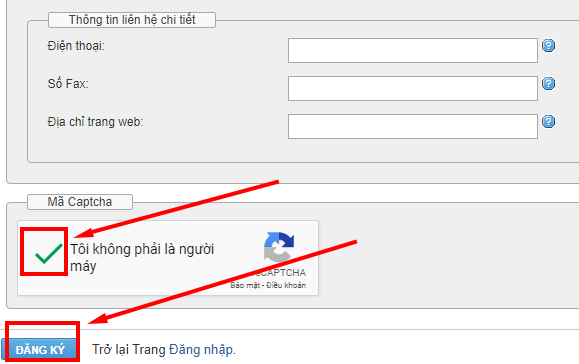
Hình 3: Màn hình hiển thị thông tin cá nhân
Hệ thống tự động gửi email kích hoạt vào địa chỉ đã đăng ký của người nộp hồ sơ/người đăng ký để kích hoạt tài khoản sử dụng (Hình 4).
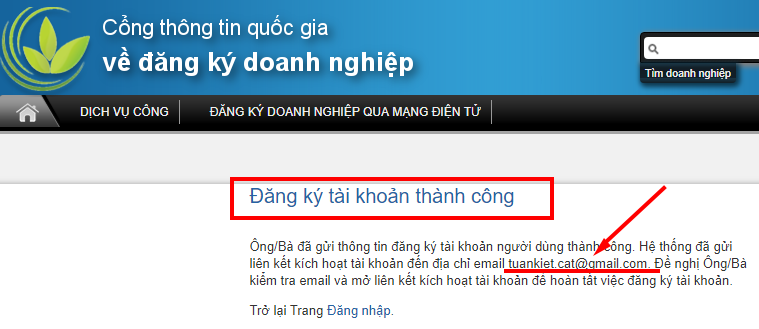
Hình 4: Màn hình tạo tài khoản thành công
Bước 3:
- Đăng nhập vào địa chỉ email đã đăng ký, mở email kích hoạt tài khoản mà Hệ thống đã gửi -> Nhấn vào đường dẫn kích hoạt tài khoản và hoàn tất quá trình đăng ký tài khoản (Hình 5);
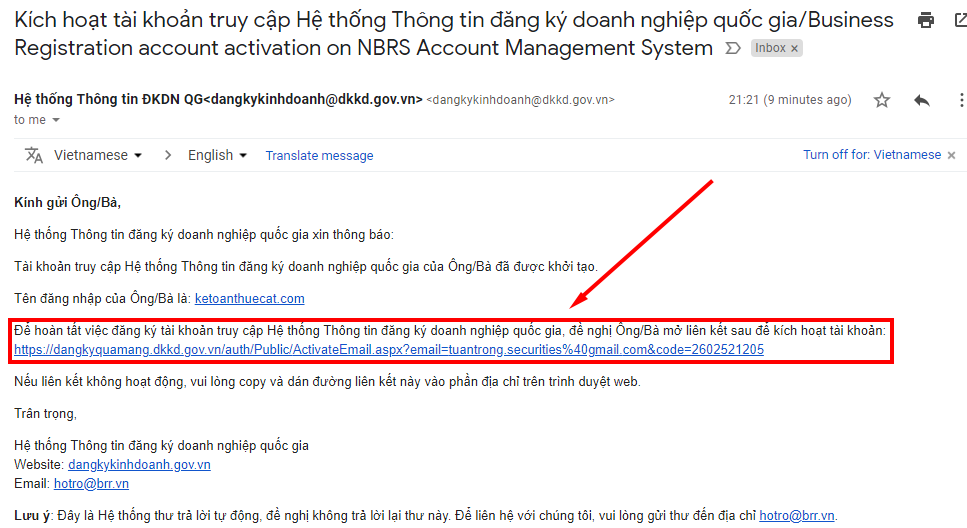
Hình 5: Email kích hoạt tài khoản
- Trong trường hợp kích hoạt thành công, Hệ thống hiển thị thông báo tài khoản đã được kích hoạt thành công (Hình 6) ->Nhấn [Đang nhập]
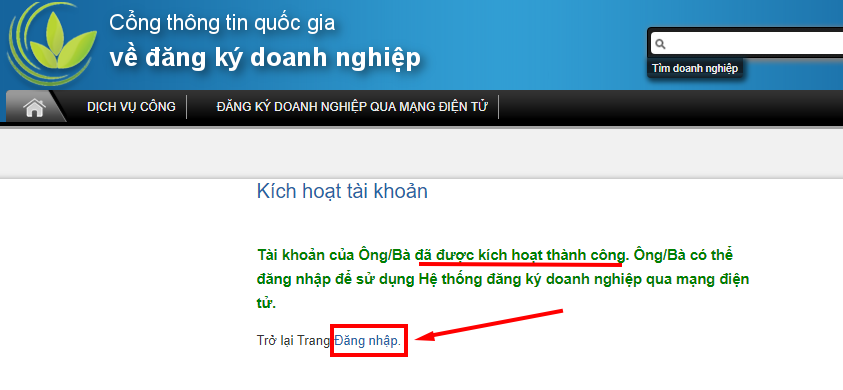
Hình 6: Màn hình kích hoạt tài khoản thành công
Lưu ý: Trong trường hợp Hệ thống thông báo tài khoản chưa kích hoạt thành công, người nộp hồ sơ/người đăng ký cần tiếp tục đăng nhập như bình thường, nếu vẫn chưa đăng nhập được, vui lòng liên hệ tới hòm mail [email protected] để được hướng dẫn hoặc liên hệ theo số điện thoại: 0438489912, SML: 304 hoặc 305.
II. ĐĂNG KÝ SỬ DỤNG TÀI KHOẢN ĐĂNG KÝ KINH DOANH
Các bước thực hiện đăng ký tài khoản đăng ký kinh doanh
- Người nộp hồ sơ/người đăng ký thực hiện các bước sau để được cấp tài khoản đăng ký kinh doanh:
Bước 1: Đăng nhập vào tài khoản đã tạo ở trên;
Bước 2: Tại thanh công cụ, chọn [Yêu cầu Tài khoản đăng ký kinh doanh] (Hình )

Hình 7: Yêu cầu Tài khoản đăng ký kinh doanh
Bước 3: Chọn và tải tài liệu chứng thực cá nhân: Nhấn nút [Browse] để tìm kiếm tài liệu
chứng thực cá nhân -> Nhấn nút [Upload] để tải tài liệu (Hình 8 -9-10);
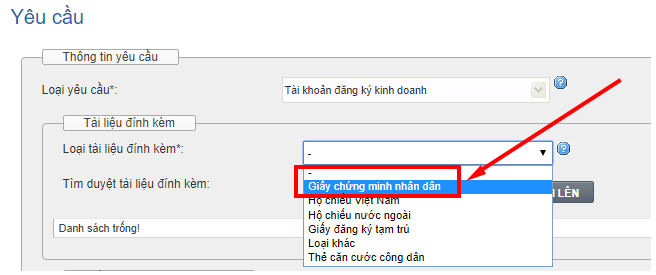
Hình 8: Màn hình nhập thông tin yêu cầu Tài khoản đăng ký kinh doanh
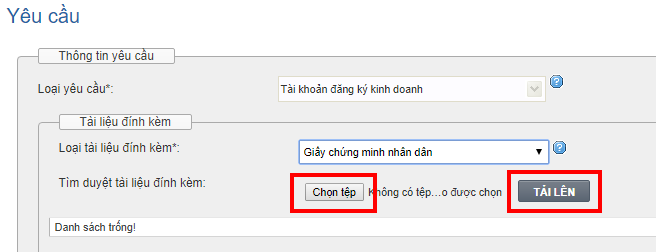
Hình 9: Màn hình tải thông tin yêu cầu chứng minh nhân dân.
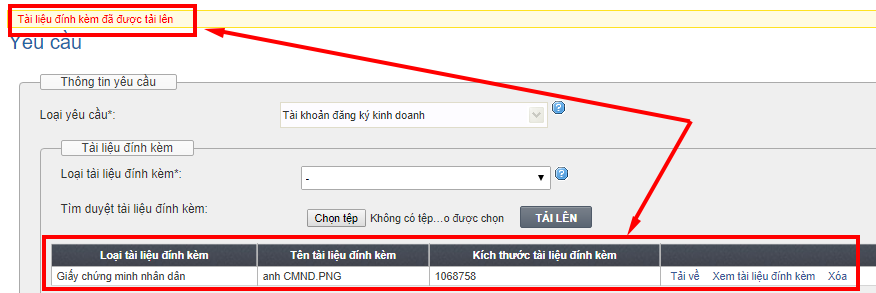
Hình 10: Màn hình báo tải file CMND thành công
Bước 4: Điền các thông tin của giấy tờ chứng thực cá nhân, bao gồm: Loại giấy chứng thực cá nhân, Số giấy chứng thực cá nhân, Ngày cấp, Nơi cấp, Ngày hết hạn (Hình 11);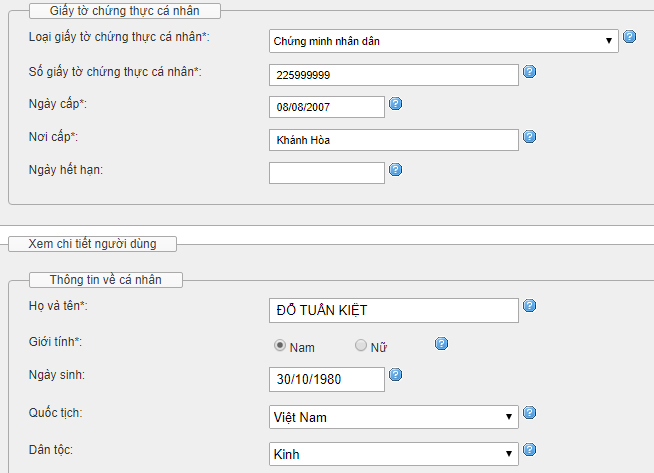
Hình 11: Điền thông tin giấy tờ chứng thực cá nhân
Bước 5: Nhấn nút [Xác nhận] để gửi yêu cầu (Hình 12);
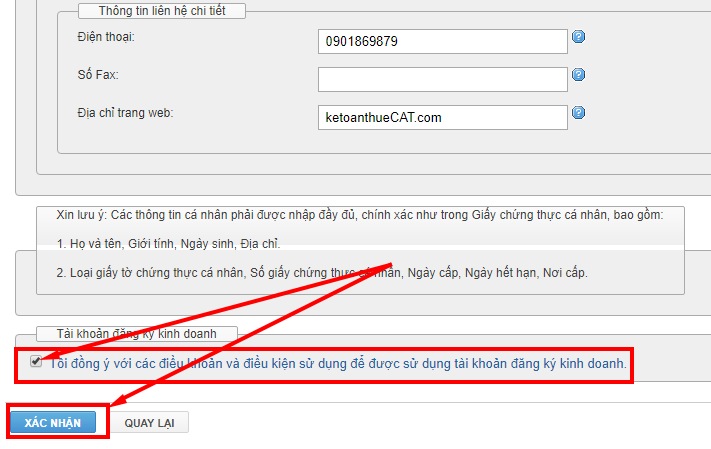
Hình 12: Màn hình hiển thị các thông về Giấy tờ chứng thực cá nhân và Nút [Xác nhận]
>>> TỚI ĐÂY LÀ BẠN CHỈ CHỜ XÁC NHẬN GỬI TỚI EMAIL TỪ HỆ THỐNG THÔNG TIN ĐĂNG KÝ DOANH NGHIỆP QUỐC GIA BÁO THÀNH CÔNG LÀ XONG !!!.
A. Điều kiện yêu cầu tài khoản đăng ký kinh doanh.
Người dùng đã được cấp Tài khoản đăng ký kinh doanh được thay đổi thông tin chứng thực cá nhân khi đáp ứng đầy đủ các yêu cầu sau:
1. Người dùng kê khai đầy đủ, chính xác các thông tin bắt buộc của Giấy tờ chứng thực cá nhân hợp lệ thay thế cho Giấy tờ chứng thực cá nhân đã kê khai trên Hệ thống trước đó;
2. Người dùng có gửi kè bản điện tử Giấy tờ chứng thực cá nhân hợp lệ thay thế cho Giấy tờ chứng thực cá nhân đã tải lên Hệ thống trước đó.
1. Người dùng kê khai đầy đủ, chính xác các thông tin bắt buộc của Giấy tờ chứng thực cá nhân hợp lệ thay thế cho Giấy tờ chứng thực cá nhân đã kê khai trên Hệ thống trước đó;
2. Người dùng có gửi kè bản điện tử Giấy tờ chứng thực cá nhân hợp lệ thay thế cho Giấy tờ chứng thực cá nhân đã tải lên Hệ thống trước đó.
B. Các trường hợp Tài khoản đăng ký kinh doanh bị vô hiệu hóa
1. Tài khoản đăng ký kinh doanh của người dùng có thể bị vô hiệu hóa trong các trường hợp sau:
a. Một cá nhân đăng ký nhiều hơn một Tài khoản đăng ký kinh doanh;
b. Bản điện tử Giấy tờ chứng thực cá nhân bị giả mạo;
c. Người dùng có hành vi vi phạm các Điều khoản và Điều kiện sử dụng Tài khoản đăng ký kinh doanh.
3. Sau khi thực hiện vô hiệu hóa Tài khoản đăng ký kinh doanh, Trung tâm Hỗ trợ nghiệp vụ đăng ký kinh doanh gửi thông báo qua thư điện tử cho người dùng biết và thông báo cho các Phòng Đăng ký kinh doanh nơi đã tiếp nhận hồ sơ đăng ký doanh nghiệp được xác thực bằng Tài khoản đăng ký kinh doanh đó.
a. Một cá nhân đăng ký nhiều hơn một Tài khoản đăng ký kinh doanh;
b. Bản điện tử Giấy tờ chứng thực cá nhân bị giả mạo;
c. Người dùng có hành vi vi phạm các Điều khoản và Điều kiện sử dụng Tài khoản đăng ký kinh doanh.
3. Sau khi thực hiện vô hiệu hóa Tài khoản đăng ký kinh doanh, Trung tâm Hỗ trợ nghiệp vụ đăng ký kinh doanh gửi thông báo qua thư điện tử cho người dùng biết và thông báo cho các Phòng Đăng ký kinh doanh nơi đã tiếp nhận hồ sơ đăng ký doanh nghiệp được xác thực bằng Tài khoản đăng ký kinh doanh đó.
C. Đề nghị kích hoạt lại tài khoản đăng ký kinh doanh đã bị vô hiệu hóa
1. Các bước gửi yêu cầu kích hoạt lại Tài khoản đăng ký kinh doanh
(trong trường hợp trạng thái của tài khoản đăng ký kinh doanh là "Vô hiệu hóa")
Bước 1: Trên thanh công cụ, chọn “Quản lý thông tin cá nhân”, chọn mục [Thay đổi
thông tin cá nhân];
Bước 2: Nhấn nút [Kích hoạt Tài khoản ĐKKD] để gửi yêu cầu kích hoạt tài khoản. Sau khi Quản trị viên xác nhận yêu cầu kích hoạt lại, Tài khoản ĐKKD sẽ hoạt
động trở lại.
2. Các điều kiện để kích hoạt lại Tài khoản đăng ký kinh doanh đã bị vô hiệu hóa
Tài khoản đăng ký kinh doanh đã bị vô hiệu hóa được kích hoạt lại trong trường hợp người dùng có giải trình về việc khắc phục nguyên nhân dẫn đến tình trạng Tài khoản đăng ký kinh doanh đó bị vô hiệu hóa và giải trình của người dùng được chấp thuận bởi Trung tâm Hỗ trợ nghiệp vụ đăng ký kinh doanh.
3. Xem các yêu cầu của người sử dụng
Bước 1: Trên thanh công cụ, chọn “Quản lý thông tin cá nhân”, chọn mục [Tổng hợp yêu cầu của người sử dụng] để theo dõi những yêu cầu đã gửi của mình;
Bước 2: Sử dụng các tiêu chí tìm kiếm để xem chi tiết các yêu cầu đã gửi và xem trạng thái của các yêu cầu.
(trong trường hợp trạng thái của tài khoản đăng ký kinh doanh là "Vô hiệu hóa")
Bước 1: Trên thanh công cụ, chọn “Quản lý thông tin cá nhân”, chọn mục [Thay đổi
thông tin cá nhân];
Bước 2: Nhấn nút [Kích hoạt Tài khoản ĐKKD] để gửi yêu cầu kích hoạt tài khoản. Sau khi Quản trị viên xác nhận yêu cầu kích hoạt lại, Tài khoản ĐKKD sẽ hoạt
động trở lại.
2. Các điều kiện để kích hoạt lại Tài khoản đăng ký kinh doanh đã bị vô hiệu hóa
Tài khoản đăng ký kinh doanh đã bị vô hiệu hóa được kích hoạt lại trong trường hợp người dùng có giải trình về việc khắc phục nguyên nhân dẫn đến tình trạng Tài khoản đăng ký kinh doanh đó bị vô hiệu hóa và giải trình của người dùng được chấp thuận bởi Trung tâm Hỗ trợ nghiệp vụ đăng ký kinh doanh.
3. Xem các yêu cầu của người sử dụng
Bước 1: Trên thanh công cụ, chọn “Quản lý thông tin cá nhân”, chọn mục [Tổng hợp yêu cầu của người sử dụng] để theo dõi những yêu cầu đã gửi của mình;
Bước 2: Sử dụng các tiêu chí tìm kiếm để xem chi tiết các yêu cầu đã gửi và xem trạng thái của các yêu cầu.
>>> Xem ngay Hồ sơ thủ tục thành lập công ty doanh nghiệp chi tiết chân tơ kẽ tóc sẽ giúp bạn tiết kiệm thời gian.
>>> Xem ngay Dịch vụ thành lập công ty trọn gói 300.000đ với nhiều khuyến mãi đặc biệt
>>> Xem ngay Dịch vụ kế toán thuế trọn gói cho doanh nghiệp mới 300.000đ/ tháng
>>> Xem ngay Dịch vụ kế toán thuế trọn gói cho doanh nghiệp mới 300.000đ/ tháng
Tác giả bài viết: ketoanthuecat.com
Ý kiến bạn đọc
KIẾN THỨC THUẾ
KIẾN THỨC BẢO HIỂM XÃ HỘI
KIẾN THỨC KẾ TOÁN
CHIA SẺ KINH NGHIỆM
THƯ VIỆN PHÁP LUẬT
Dịch vụ thành lập công ty Nha Trang, Cam Lâm, Diên Khánh giá chỉ từ 990.000₫.
Ngoài ra còn tư vấn dịch vụ kế toán thuế Nha Trang, tư vấn pháp lý đúng quy định.
Bạn không có kinh nghiệm, không có thời gian, nhưng muốn đảm bảo mọi thủ tục thực hiện một cách nhanh chóng và chính xác.
Bạn muốn được tư vấn chuyên nghiệp về các vấn đề liên quan đế thành lập công ty tại Nha Trang
---- HÃY LIÊN HỆ NGAY CHÚNG TÔI SẼ GIÚP BẠN ---
Ngoài ra còn tư vấn dịch vụ kế toán thuế Nha Trang, tư vấn pháp lý đúng quy định.
Bạn không có kinh nghiệm, không có thời gian, nhưng muốn đảm bảo mọi thủ tục thực hiện một cách nhanh chóng và chính xác.
Bạn muốn được tư vấn chuyên nghiệp về các vấn đề liên quan đế thành lập công ty tại Nha Trang
---- HÃY LIÊN HỆ NGAY CHÚNG TÔI SẼ GIÚP BẠN ---


 0901.869.879
0901.869.879
 EMAIL:
EMAIL: 
